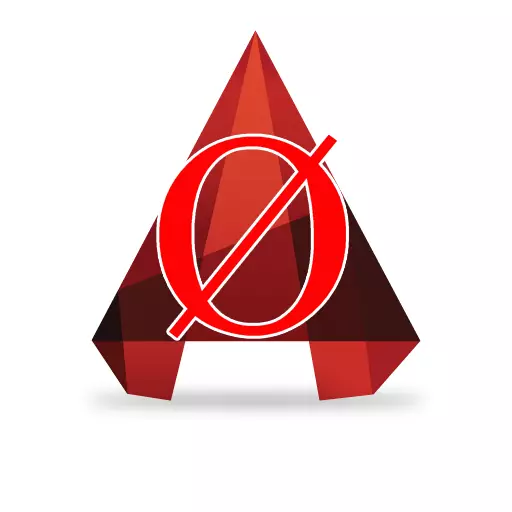
Diameter icon - ett integrerat element i ritningsdesignstandarder. Överraskande, men inte varje CAD-paket har en funktion av dess installation, som i viss utsträckning gör det svårt att annotera ritningsgrafiken. I AUTOCADA finns det en mekanism som låter dig lägga till en diameterikon till texten.
I den här artikeln kommer vi att analysera hur man gör det mest snabbt.
Hur man sätter ett diameterskylt i AutoCAD
För att sätta ikonen Diameter behöver du inte rita den separat, du behöver bara använda en speciell nyckelkombination när du skriver in text.
1. Aktivera textverktyget, och när markören visas, börja ange det.
Relaterat ämne: Så här lägger du till text i Autocadus
2. När du behöver infoga diameterikonen i den automatiska kanalen, gå till det engelska textinmatningsläget och skriv in "%% C" -kombinationen (utan citat). Du kommer omedelbart se symbolen för diameter.
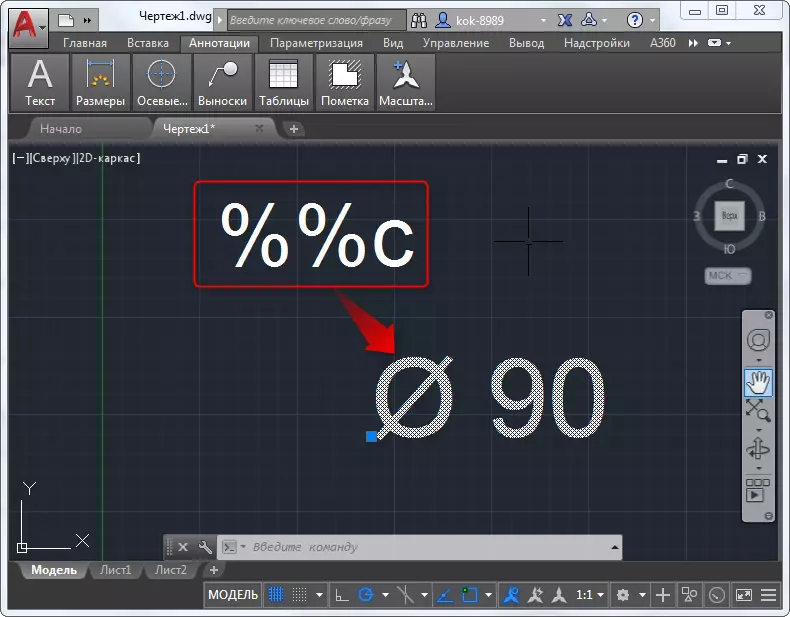
Om du på din ritning ofta kommer att uppstå, är det vettigt att helt enkelt kopiera den resulterande texten genom att ändra värdena nära ikonen.
Läs också: Hur man gör en kläckning i AutoCAD
Dessutom är det intressant för dig att du kan lägga till "plus minus" ikoner på samma sätt (ange "%% P" -kombinationen) och grader (skriv "%% d").
Vi rekommenderar dig att läsa: Hur man använder AutoCAD
Så vi fick bekanta med hur man sätter ikonen Diameter i AutoCada. Du behöver inte längre bryta huvudet med detta grunda tekniska procedur.
